-
![]() Windows向けデータ復旧
Windows向けデータ復旧
- Data Recovery Wizard Free購入ダウンロード
- Data Recovery Wizard Pro 購入ダウンロード
- Data Recovery Wizard WinPE購入ダウンロード
- Partition Recovery購入ダウンロード
- Email Recovery Wizard購入ダウンロード
- おまかせデータ復旧サービス
概要:
このガイドでは、Windows 10がSSDにインストールできない問題を解決するための3つの効率的なソリューションを紹介します。また、WindowsがこのSSDディスクにインストールできなかった原因も確認することができます。
Windows 10がSSDにインストールできない原因としては、コンピューターのハードウェア、SSDのエラー、またはインストールメディアエラーによる可能性があります。また、BIOSが古いなどの理由により、Windows 10のインストール中にSSDが表示されないこともあります。
新しいSSDまたはHDDを購入し、Windows 10のインストールに問題がある場合は、心配しないでください。EaseUSソフトウェアが提供する包括的なガイドで、Windows 10がSSDにインストールできない問題を解決できます。
SSDにWindows 10をインストールできない場合は、次の簡単な解決策を試してください。
・すべてのケーブルをPCに接続し、SSDが正しく接続されていることを確認します。この解決策により、問題がBIOS接続の破損によるものかどうかがわかります。
・SATAポートをオンにします。 システムセットアップ (BIOS)でSATAポートがオフになっている場合、新しいSSDドライブがBIOSに表示されないことがあります。
・SSDが破損していないか確認します。SSDがBIOSで表示されるかどうかを確認するには、ドライブを別の正常に動作するコンピューターに接続してください。
・最新のBIOSをインストールします。BIOSは、SSD/HHDがWindows上でスムーズに動作するために重要です。Windowsをインストールする前にBIOSを更新してください。
・AHCIモードを有効にします。Windows 10のインストール中にSSDが表示されない場合は、SATA動作モードをAHCIに設定してください。
上記の方法でWindowsをSSD/HDDにインストールできない問題を解決できない場合は、より効果的な解決策を試してください。
プロダクトキーなしでWindowsをインストールするための他の解決策については、次の記事を参照してください。
プロダクトキー必要なし!Windows 10をインストールする方法
レガシーブートモードを使用している場合は、SSDをMBRに変換する必要があります。お使いのWindows 10コンピューターがUEFIブートモードをサポートしている場合は、BIOSセットアップに移動してUEFIモードを有効にしてください。Windowsは、EFIシステムモードでのみGPTディスクにインストールできます。EaseUS Partition Masterを使用すれば、MBRをGPTに簡単に変換できます。
EaseUS Partition Master Professionalは信頼性の高いパーティション管理ツールです。FATをNTFSに変換したり、パーティションのサイズ変更したりと、データを失うことなく様々な高度な操作を簡単に実行できます。すべてのユーザーが操作しやすいシンプルなインターフェイスを提供しています。
ステップ1. EaseUS Partition Master を起動し、サイドメニューから「ディスクコンバーター」を選択します。「MBR=>GPT」を選び、「次へ」をクリックします。
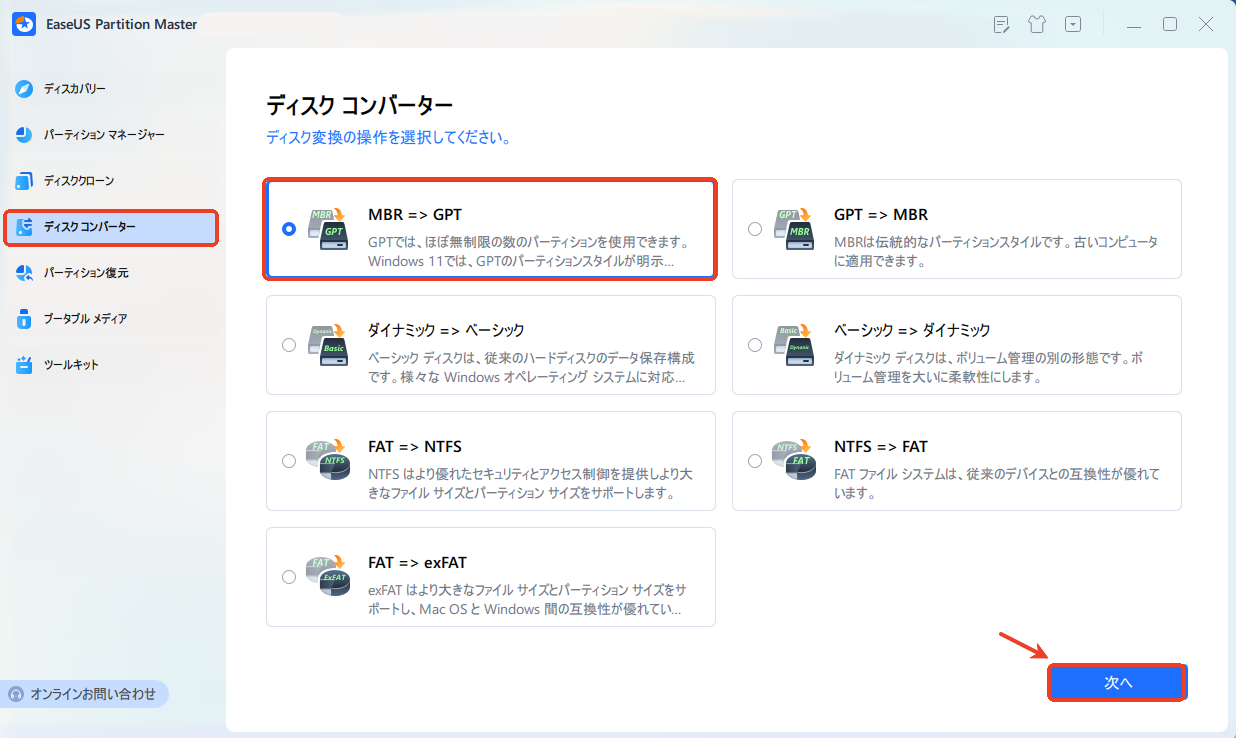
ステップ2. GPTに変換したいディスクを選択し、「変換」ボタンをクリックします。
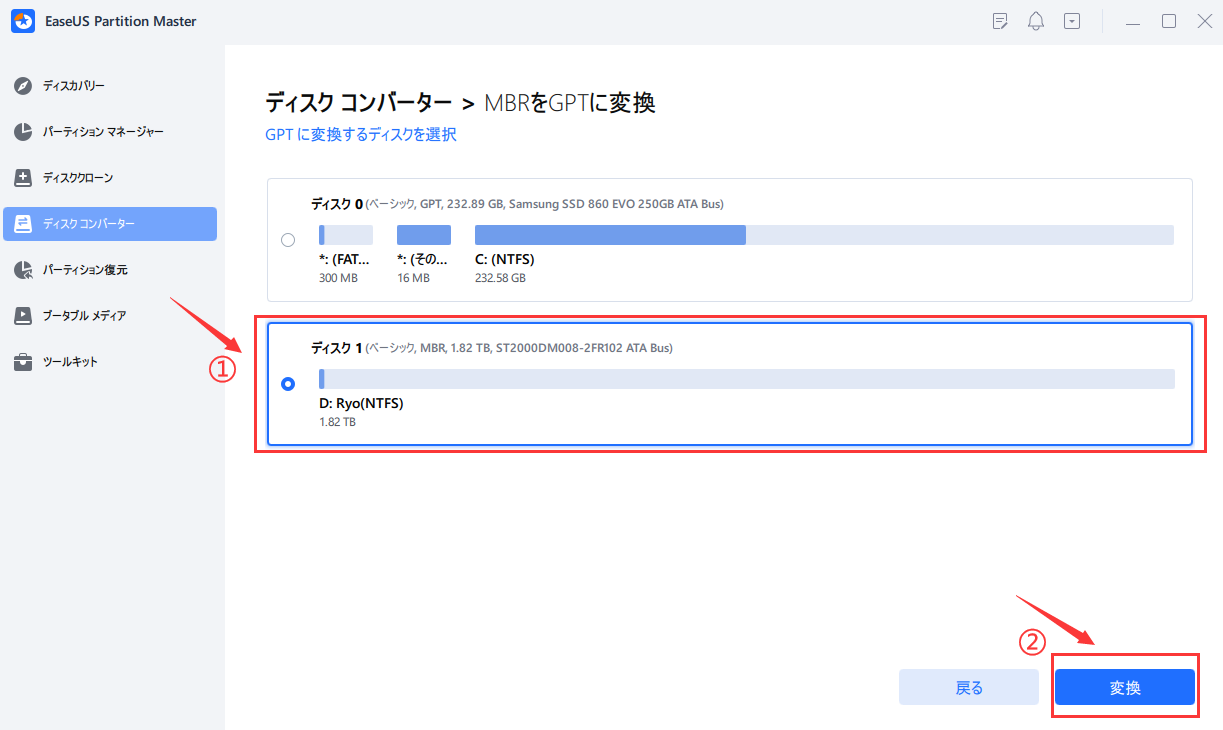
ステップ3. 「変換」ボタンをクリックすると、GPTディスクからMBRへの変換が始まります。
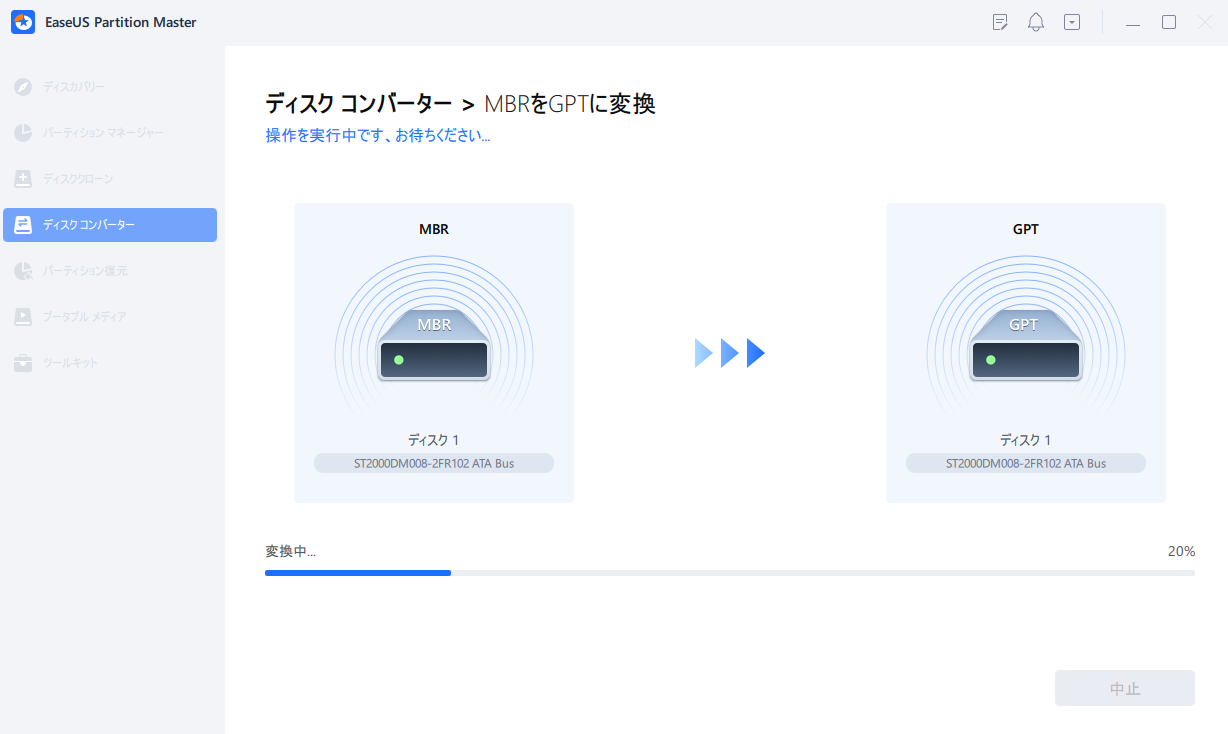
ステップ4. 変換が正常に完了すると、「変換に成功しました」と表示されます。
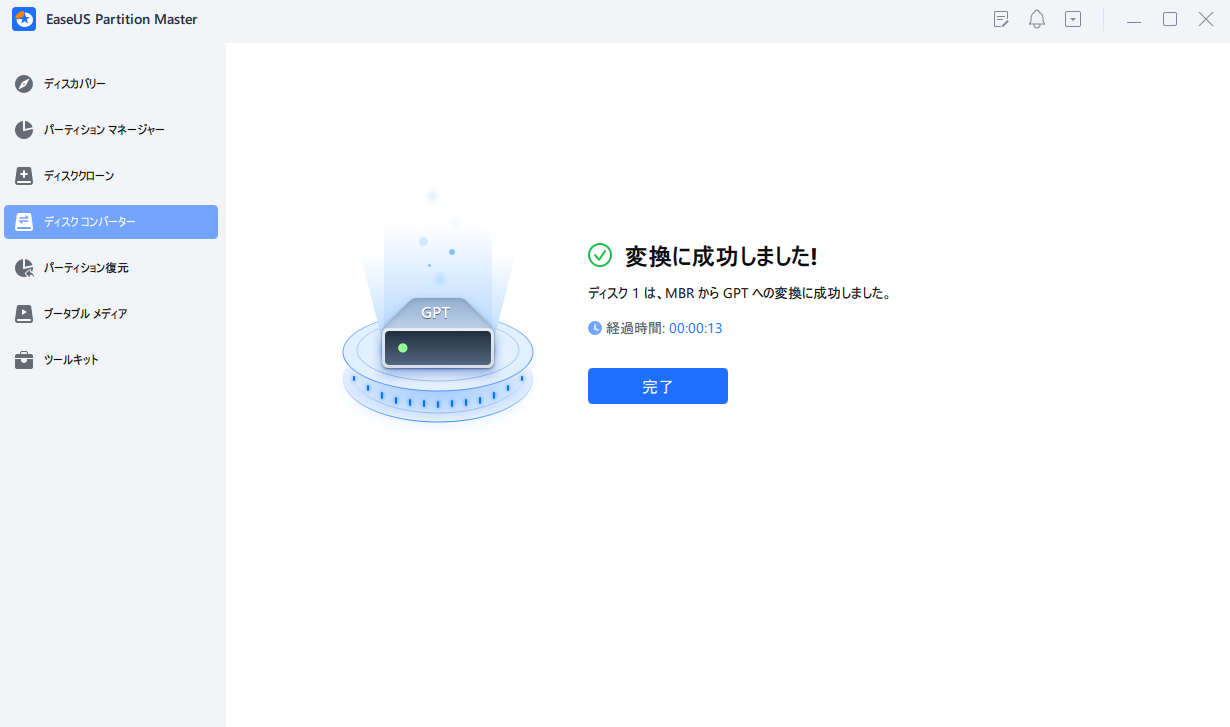
Windows 10でSSDを表示できるが、Windows 10をインストールできないという問題がまだある場合は、GPTをMBRに変換してみてください。
WindowsインストールメディアまたはISOファイルが破損している場合、SSDにWindowsをインストールできない可能性があります。その場合、Windowsインストールメディアを再作成し、SSDにWindows 10/11を新規インストールするか、M.2 SSDにWindows 10をインストールしてください。
FAT32でフォーマットされたUSBを準備し、EaseUS Partition Masterをダウンロードしてください。これは、プロフェッショナルなISOバーナーであり、ISOファイルを正常に書き込み、起動可能なインストールメディアを作成できます。
ステップ1. EaseUS Partition Masterを起動し、「ブータブルメディア」で「ISOを書き込む」を選択し、「次へ」をクリックします。
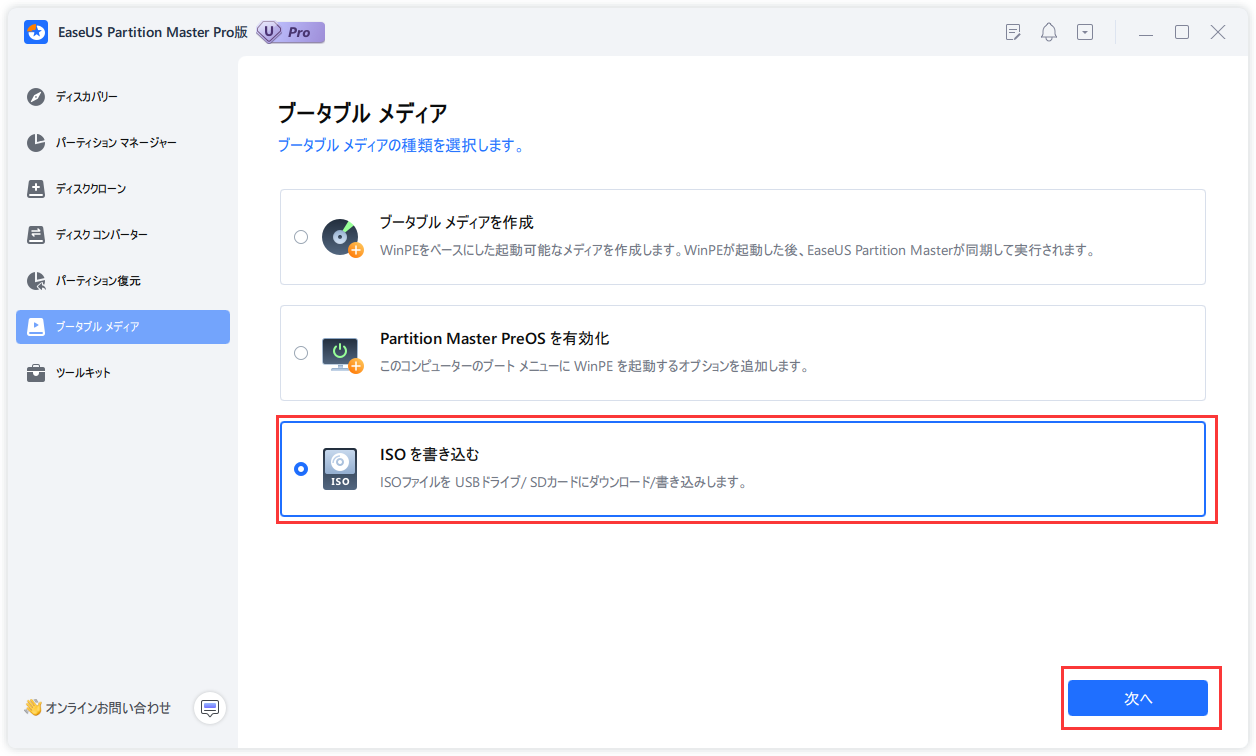
ステップ2. PCにダウンロードしたISOイメージを選択し、「開く」をクリックします。
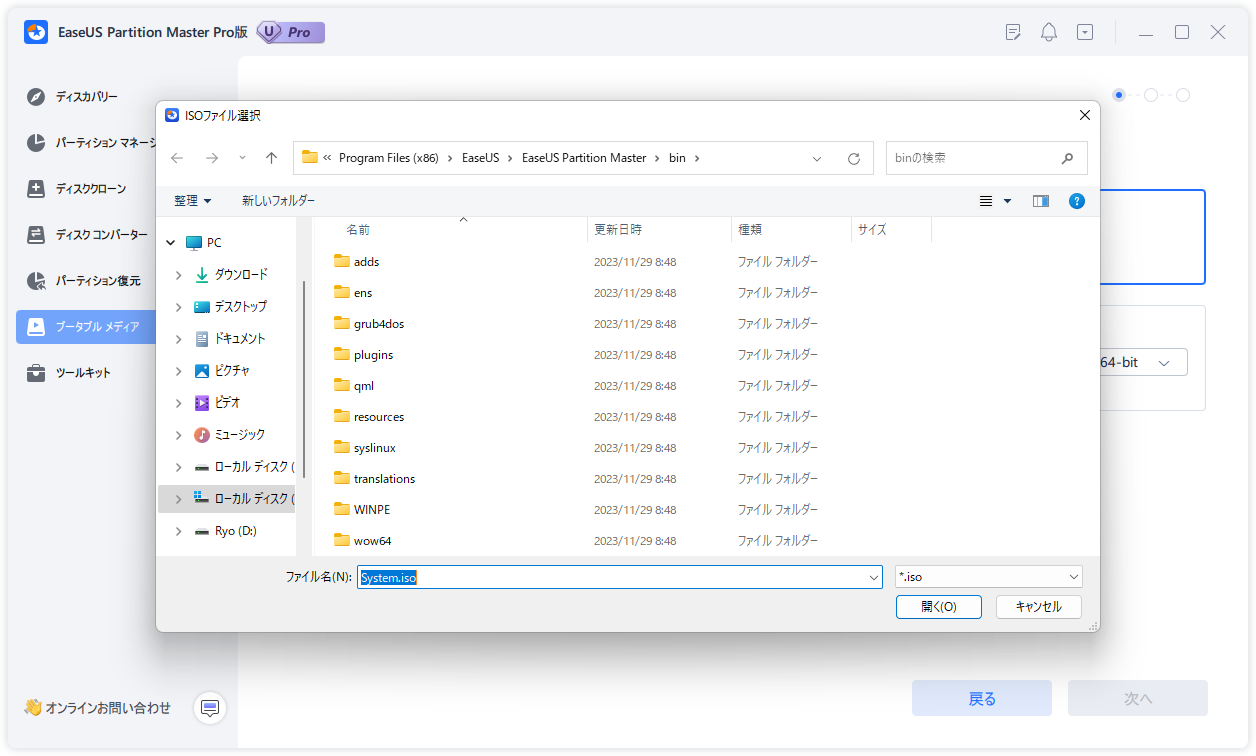
ステップ3.「次へ」をクリックし、保存先としてターゲットUSBを選択し、「書き込む」をクリックして操作を実行します。
EaseUS Partition Masterは、Windows 11 23H2をUSBにインストールこともサポートしています。ダウンロードして、その便利な機能を享受してください。
・起動可能なUSBフラッシュドライブを挿入した後、コンピューターを再起動します。
・F2/Delキーを押したままにして、BIOSセットアップでコンピューターの起動順序をUSBドライブに設定します。
USBからWindowsに入り、「今すぐインストール」をクリックします。 インストールプロセス中にプロダクトキーを入力し、「カスタム:Windowsのみをインストールする(詳細設定)」を選択して、このコンピューターにWindows 10をインストールします。
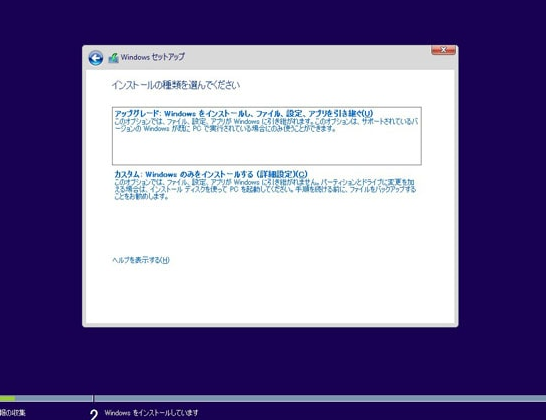
画面の指示に従ってWindowsをセットアップした後、Windows 10のインストールが完了するまで待ちます。
🦄ご興味あるかも:
Steam Deck用SDカードのインストールとフォーマット方法
2台目のSSDをインストールする方法
eMMCにWindows 10をインストールする方法
Windowsメディアが破損していてSSDを使用できない場合は、Windows 10メディア作成ツールを使用してこのコンピューターをリセットし、Windows 10を再インストールすることができます。
ステップ1.Microsoftソフトウェアダウンロードサイトにアクセスし、Windows 10メディア作成ツールをダウンロードします。
ステップ2.別のコンピューターのインストールメディアを作成する際に、言語、エディション、およびアーキテクチャを選択します。
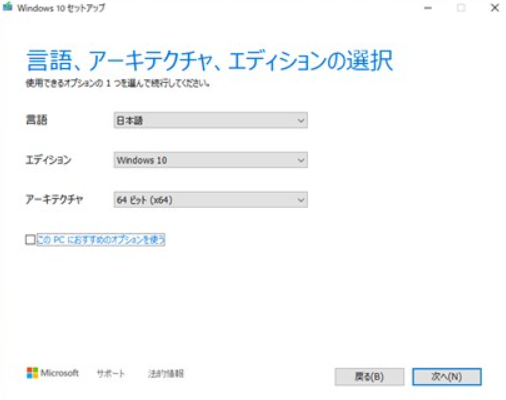
ステップ3.指示に従ってインストールメディアを作成します。
ステップ4.作成したインストールメディアを実行して開き、言語やその他の設定を入力して、「次へ」をクリックします。
ステップ5. 「コンピューターを修復する」>「オプションの選択」>「トラブルシューティング」>「詳細オプション」>「システムの復元」を選択します。
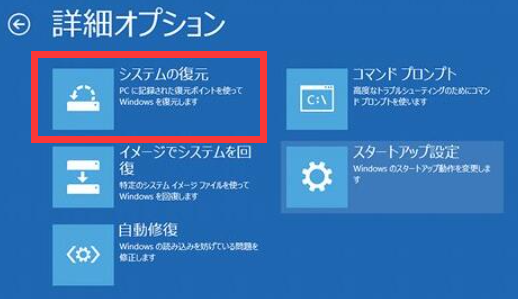
ステップ6.「このPCを初期状態に戻す」をクリックして、Windows 10を再度インストールします。
多くのユーザーがフォーラムで、新しいSSDにWindows 10がインストールできない問題について議論しています。典型的なケースは次のとおりです。
「Windows 10が入っていたHDDが最近故障したため、最近新品のSATA SSDを購入しました。しかし、アクセスできないです。そのため、アクセスを必要とするソリューションは、他に利用できるWindowsマシンがないため、自動的に提供できません。インストールが進まないのです。あらゆる推奨方法を試しましたが、次のエラーが発生します: 『インストールの次のフェーズに進むためにコンピューターを準備することができませんでした。Windowsをインストールするには、インストールを再起動してください。」 - Microsoftコミュニティより
心配しないでください。この記事では、詳細な解決策を提供します。さらに、Windows 10をSSDまたはHDDにインストールできない原因を分析します。
・SSDが適切にフォーマットされていません:選択したSSDにMBRパーティションテーブルがある場合、Windows 10がSSDにインストールできない場合は、それをGPTに変換する必要があります。
・インストールメディアエラー:起動可能なインストールUSBが破損しているか、ISOファイルが正しくない場合、Windowsのインストールを正常に実行できません。
・コントローラー モードが正しくない:SATAの動作モードをAHCIに設定してください。
・SSDがBIOSまたはUEFIファームウェアで認識されない:古いBIOSや破損したSSDがこの問題の原因である可能性があります。
・SSDドライバーが古くなっているか、SSDに必要なドライバーがインストールされていません。
Windows 10がSSD にインストールできない問題を解決するには、この記事の解決策に従ってください。困っている人を助けるために、ぜひ共有してください。
新しいSSDにWindows 10/11をインストールする際に問題がある場合は、このガイドがお役に立てれば幸いです。状況に応じて適切なソリューションを選でください。他の修正を行う前に、EaseUS Partition Masterを使用してSSDを適切なMBRまたはGPT形式に変換してください。その後、トラブルシューティングの残りのオプションを使用します。
この部分では、Windows 10がSSDにインストールできない場合のよくある質問と回答を紹介します。読み進めて、問題を解決してください。
Windowsのインストール時にSSDが検出されない原因はいくつかあります:
・ドライバーが古いか破損している
・SSDが適切にフォーマットまたは初期化されていない
・インストールメディアが破損している
・ISOファイルが破損している
この問題を解決するための詳細なオプションについては、この記事をご覧ください。
コンピュータがSSDライブで起動しない主な理由は次のとおりです。
・Windowsシステムエラーまたはシステムアップデート
・内部SSDディスクのエラー
・互換性のない、または古いBIOS
・間違った起動順序
もちろん、Windows 10をSSDに直接インストールすることもできますが、インストールする前にSSDが正しいパーティション形式で初期化されていることを確認してください。
高機能なディスク管理

Partition Master Professional
一番使いやすいディスク管理ソフトで、素人でもディスク/ パーティションを自由に変更できます!